Linux笔记:vi常用命令
vi编辑器是所有Unix及Linux系统下标准的编辑器,在很多时候我们都需要使用vi修改服务端配置,vi其实非常强大,只要命令使用熟练的情况下,编辑速度并不亚于现在的图形化编辑器,这里简单地介绍一下它的使用方法和部分常用指令。
VI状态模式
Vi有三种基本的工作模式:指令行模式、文本输入模式、行末模式。
指令模式 ( Command Mode) 下输入 a、i、o 进入文本输入模式 ( Input Mode )
文本输入模式 ( Input Mode ) 下按 ESC 进入指令模式(Command Mode)
指令模式 ( Command Mode)下输入 : 进入末行模式(Last line Mode)
末行模式(Last line Mode)下指令错误则返回指令模式 (Command Mode)
状态模式关系图示:
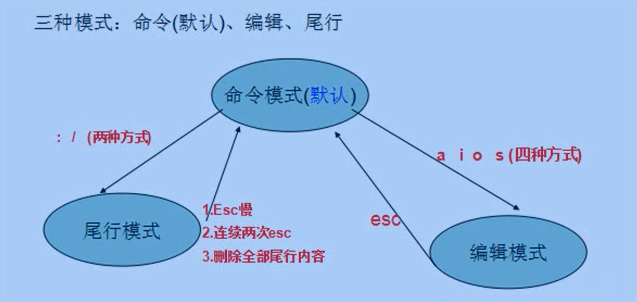
注:图片来源 https://www.cnblogs.com/dengmj/p/5031498.html
VI常用命令
进入VI
vi filename # 打开或新建文件,并将光标置于第一行首
vi +n filename # 打开文件,并将光标置于第n行首
vi + filename # 打开文件,并将光标置于最后一行首
vi +/pattern filename # 打开文件,并将光标置于第一个与pattern匹配的串处
vi -r filename # 在上次正用vi编辑时发生系统崩溃,恢复filename
保存退出
w # 保存当前文件
x 或 wq # 保存并退出
q # 退出
q! # 退出不保存
w /tmp # 另存为 /tmp
10,50w /tmp # 仅将10-50行之间的内存另存为 /tmp
插入
i # 在光标前
I # 在当前行首
a # 光标后
A # 在当前行尾
o # 在当前行之下新开一行
O # 在当前行之上新开一行
r # 替换当前字符
R # 替换当前字符及其后的字符,直至按ESC键
s # 从当前光标位置处开始,以输入的文本替代指定数目的字符
S # 删除指定数目的行,并以所输入文本代替之
删除
%d # 删除全部内容
1,$ d # 删除全部内容
n1,n2 d # 将n1行到n2行之间的内容删除
x # 删除光标后的一个字符
X # 删除光标前的一个字符
do # 删至行首
d$ # 删至行尾
Ctrl+u # 删除输入方式下所输入的文本
复制粘贴
yy # 复制当前行
nyy # 复制当前行开始的n行
先按 v 然后方向键选择区域,按 y 复制选中行
dd # 剪切当前行
p # 在当前光标处下面粘贴内容
P # 在当前光标处上面粘贴内容
查找
/abc # 从光标开始处向文件尾搜索abc
?abc # 从光标开始处向文件首搜索abc
n # 下一个,在同一方向重复上一次搜索命令
N # 上一个,在反方向上重复上一次搜索命令
替换
s/abc/bgm/ # 替换当前行第一个 abc 为 bgm
s/abc/bgm/g # 替换当前行所有 abc 为 bgm
n,$s/abc/bgm/g # 替换第 n 行开始到最后一行中每一行所有 abc 为 bgm
%s/abc/bgm/g # 替换每一行的每一个 abc 为 bgm
g/abc/s//bgm/g # 将文件中所有 abc 均用 bgm 替换
光标
h # 光标左移一个字符
l # 光标右移一个字符
k # 光标上移一行
j # 光标下移一行
w # 向前移动一个单词
b # 向前移动一个单词
e # 向前移动一个单词,且游标指向单词的末尾
) # 光标移至句尾
( # 光标移至句首
} # 光标移至段落开头
{ # 光标移至段落结尾
nG # 光标移至第n行首
n+ # 光标下移n行
n- # 光标上移n行
n$ # 光标移至第n行尾
H # 光标移至屏幕顶行
M # 光标移至屏幕中间行
L # 光标移至屏幕最后行
0 # 光标移至当前行首
$ # 光标移至当前行尾
翻屏
Ctrl+u # 向文件首翻半屏
Ctrl+d # 向文件尾翻半屏
Ctrl+f # 向文件尾翻一屏
Ctrl+b # 向文件首翻一屏
nz # 将第n行滚至屏幕顶部,不指定n时将当前行滚至屏幕顶部
作者:朝雨忆轻尘
出处:https://www.cnblogs.com/xifengxiaoma/
版权所有,欢迎转载,转载请注明原文作者及出处。




【推荐】国内首个AI IDE,深度理解中文开发场景,立即下载体验Trae
【推荐】编程新体验,更懂你的AI,立即体验豆包MarsCode编程助手
【推荐】抖音旗下AI助手豆包,你的智能百科全书,全免费不限次数
【推荐】轻量又高性能的 SSH 工具 IShell:AI 加持,快人一步
· .NET Core 中如何实现缓存的预热?
· 从 HTTP 原因短语缺失研究 HTTP/2 和 HTTP/3 的设计差异
· AI与.NET技术实操系列:向量存储与相似性搜索在 .NET 中的实现
· 基于Microsoft.Extensions.AI核心库实现RAG应用
· Linux系列:如何用heaptrack跟踪.NET程序的非托管内存泄露
· TypeScript + Deepseek 打造卜卦网站:技术与玄学的结合
· Manus的开源复刻OpenManus初探
· AI 智能体引爆开源社区「GitHub 热点速览」
· 三行代码完成国际化适配,妙~啊~
· .NET Core 中如何实现缓存的预热?